Toto je môj prvý článok o Desdelinux a budem o tom hovoriť EmacsSom vývojár, a preto musím mať dobrý editor kódu, ktorý podporuje rôzne jazyky, ktoré používam: html, js, css, java atď.
Osobne chcem, aby mi textový editor pomohol s najlepším možným odsadením, ktoré nie je v zatmení veľmi dobré, ale v Emacse stačí jednoduchá karta, takže začnime.
Nainštalujte Emacs:
Distribúcie s Apt:
sudo apt-get install emacs
Distribúcie s yum:
sudo yum install emacs
Distribúcie Zypper:
sudo zypper install emacs
Po nainštalovaní môžeme Emacs spustiť z terminálu zadaním emacs alebo jeho otvorením z ikony.
Emacs nepotrebuje grafické prostredie, aby fungoval, pretože pod terminálom môže bežať nano alebo vim.
Na domovskej obrazovke môžeme vidieť niečo také
Je to možno malá prechádzka dokumentom a vysvetlením, že kľúč ctrl bude sa volať C a kľúč starý MToto sú najpoužívanejšie klávesy, teraz vysvetlím najdôležitejšie skratky a budem postupovať podľa rovnakej nomenklatúry príručky pre klávesy:
ctrl sa volá C y starý M
Otvorenie alebo vytvorenie súboru:
C+x+C+f
Uloženie súboru:
C+x+C+s
Uloženie súboru (uložiť ako):
C + x + C + š
Ak ste otvorili viac ako jeden súbor, môžete prejsť rôznymi vyrovnávacími pamäťami s
C + x + ← alebo →
Emacs rozdeľuje a narába s vyrovnávacími pamäťami a môžete vidieť viac vyrovnávacích pamätí naraz (medzipamäte sú ako okná).
Ak chcete mať 2 horizontálne vyrovnávacie pamäte:
C+x+2
Ak chcete mať 2 vertikálne medzipamäte (ak urobíte tieto kombinácie klávesov za sebou, uvidíte, že sa medzipamäte sčítajú):
C+x+3
Zmena ukazovateľa na inú vyrovnávaciu pamäť:
C+x+o
Ak chcete mať jednu vyrovnávaciu pamäť:
C+x+1
Zatvorenie medzipamäte:
C+x+k
Ak napríklad urobíme chybu v skratke, môžeme ju zrušiť pomocou:
c+g
Ak chcete emacs zavrieť iba:
C+x+C+C
Pozastavenie:
c + z
Môžeme ho uviesť späť do života pomocou jeho id, ktoré nájdeme vykonaním príkazu:
jobs
A potom vykonaním nasledujúceho príkazu s id emacs:
fg
Toto je niečo základné pre emacs, vyzerá to ako každý iný textový editor, ale s jeho klávesovými skratkami, ktoré nás nenechajú zložiť ruky z klávesnice, a vďaka jeho modom je skutočne užitočný, ale budem hovoriť o modoch, ak sú Že mi dovoľujú, v ďalšom článku vám medzitým nechám nasledujúci mód pre milovníkov terminálov
M+x
Píšu mušle a dávajú vstúpiť
Emacs Rocks !!

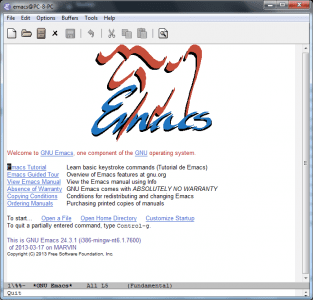
Nečakal som, že môj článok už bude zverejnený: /
ak ste to poslali na kontrolu a mod to videl a bol schválený, potom bude publikované xD
Vlastne to bolo iba v prievane, ale eNano mi povedalo, že je pripravené 😀
Dobre, dobre, myslel som si, že som dal nejakú možnosť a bola zverejnená xD
Veľmi dobrý článok. Myslím si, že nano beží aj v termináli a nepotrebuje grafické prostredie.
Prepáčte, čítam zle a rýchlo, nano je v poriadku 🙂
Urobil som túto snímku obrazovky GNU Emacs v systéme Windows. Každopádne dobrý článok.
Čo sa stane, je to, že som čítal príručku editorov a tí mi odporučili použiť už nahrané obrázky a potom použiť ten: B, ďakujem
Druhá časť sa očakáva čoskoro spolu s vami, emacs a .emacs.d s finálnou konfiguráciou pre vývoj HTML-css-js, nedávno som začal s html myriad kurzu a len editáciu v emacs nachádzam pokoj režim automatického dokončovania a režim js).
Existuje veľa vyhradených idov a editorov, ale nič nie je také pohodlné a silné ako emacs
používať webový režim, je to skvelé pre zmiešané viac kódov
ako php, html, javascript a ďalšie ...
Funguje mi super dobre =)
EMACS FTM !!!
Kurva áno!
Dobrý príspevok, veľmi sa mi páči emacs, niektorým sa to nepáči a vždy to porovnávam s vim, neviem, aký dobrý bude vim, ale emacs je veľmi výkonný, iní robia chybu, že porovnávajú emacs s IDE a hovoria, že nemá funkcie automatického dokončovania , atď., emacs nie je IDE, ale ak viete, ako si ho prispôsobiť, môžete mať veľa zaujímavých vecí, práve tam vyjdú najavo režimy emacs ...
Budeme sa tešiť na ďalšie články ...
Emacs sa mi vždy páčil, ale práca s PHP je veľmi komplikovaná 🙁
Dobrý článok, ale chce to kúzlo:
elán
Go Go Go: $
S pozdravom,
Gratulujeme ripper2hl; Mám pravdu a učím sa príkaz „nájsť“, o ktorom si myslím, že je veľmi dôležité sa ho naučiť, ale vždy, keď sa ho pokúsim použiť, urobí všetko, okrem toho, čo si predstavujem, že by to robilo s pokynmi, ktoré som zadal v termináli; Takže ak o tom môžete napísať článok, budem to úprimne oceňovať, ďakujem za vaše príspevky.
No, neviem, čo presne píšeš, ale používam príkaz find takto
nájsť cestu k súboru-názov súboru
ak napíšete find - help, ukáže vám pomoc, nemusí to byť dosť zrozumiteľné, pretože niekedy celkom nerozumiem, čo mi chce terminál povedať